- En panne d’Internet ? Tous les points à vérifier pour rétablir la connexion
- Vérifiez votre box ADSL
- Vérifiez la connexion réseau
- Vérifiez les options Internet de Windows
- Vérifiez les paramètres des logiciels
Les voyants de la box ADSL sont verts, le téléphone et la télévision fonctionnent, la carte réseau fonctionne correctement, et malgré cela, vous ne parvenez toujours pas à accéder au Web. Il se peut que la panne se situe au niveau du
système d’exploitation. Les options Internet de Windows peuvent avoir été modifiées à votre insu, par exemple lors de l’installation d’un nouveau périphérique (routeur, adaptateur Wi-Fi, etc.).Pour bien comprendre ce qui suit, il est nécessaire de se familiariser avec une notion essentielle au fonctionnement d’Internet : l’adresse IP. Ce code composé de quatre nombres séparés par des points identifie,
de façon unique, tout ordinateur, box, modem ou périphérique connecté à Internet. Sans adresse IP, pas de connexion. C’est grâce à elle que les pages Web, les messages électroniques et les fichiers téléchargés parviennent à cet
ordinateur et à lui seul, et non à l’un des millions d’autres qui sont connectés au réseau.Dans le cas d’un abonnement à l’Internet à haut débit, une adresse IP est attribuée automatiquement à la box ADSL de l’abonné par le fournisseur d’accès, grâce à un protocole nommé DHCP (Lire
ci-dessous l’encadré La valse des adresses IP). Cette adresse est renouvelée périodiquement (généralement une fois par semaine), toujours automatiquement et de façon transparente.Toutefois, un réglage dans les Options Internet de Windows permet de désactiver ce mode d’adressage automatique (on dit aussi ‘ dynamique ‘) et de le remplacer par la saisie d’une adresse IP
manuelle fixe. Si ce paramètre a été modifié sur votre PC, il n’est pas étonnant que votre connexion ne fonctionne plus.
Etape 1 : affichez les propriétés Internet
Dans la fenêtre Connexion au réseau local, cliquez, du bouton droit, sur l’icône du même nom et choisissez Propriétés.
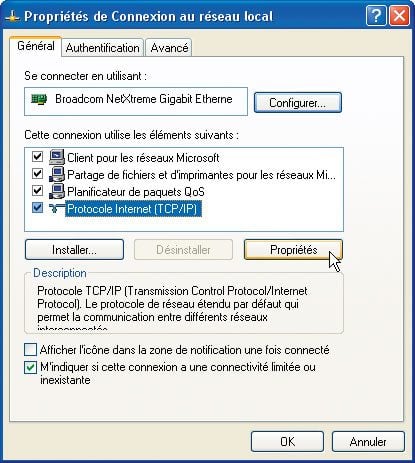
– Avec XP : cliquez sur l’onglet Général, sur Protocole Internet (TCP/IP) dans la liste centrale, puis sur Propriétés.

– Avec Vista : saisissez le mot de passe Administrateur et validez. Cliquez sur l’onglet Gestion de réseau, puis sur Protocole Internet version 4 (TCP/IP v4) dans la liste centrale et
enfin sur Propriétés.
Etape 2 : repassez en mode automatique
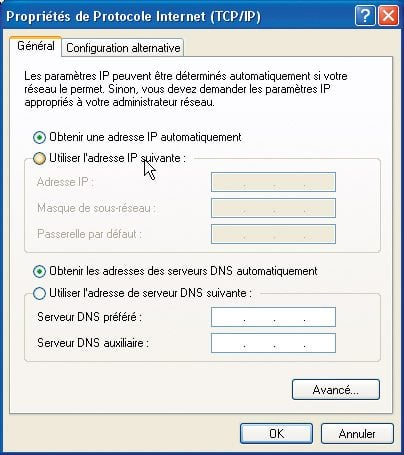
Cliquez sur l’onglet Général. Si les options Obtenir une adresse IP automatiquement et Obtenir les adresses des serveurs DNS automatiquement sont activées, cliquez deux fois sur
Annuler.Dans le cas contraire, il vous faut activer ces deux options et validez deux fois par OK.
Etape 3 : réinitialisez l’adresse IP
– Avec XP : Cliquez du bouton droit sur l’icône Connexion au réseau local et choisissez Réparer.– Avec Vista : dans la fenêtre Centre réseau et partage, cliquez dans la colonne de gauche sur Diagnostiquer et réparer.
🔴 Pour ne manquer aucune actualité de 01net, suivez-nous sur Google Actualités et WhatsApp.










